Mac上做Java开发,一切配置都要重新开始,对于新手来说可能一头雾水,下面全面介绍Mac下Java开发环境配置,笔者已经成功实践。

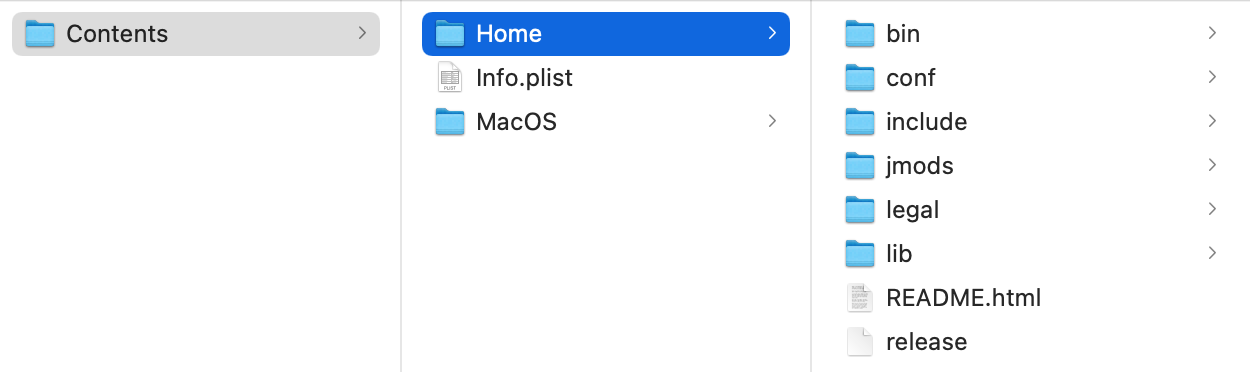
1)bin:bin目录下存放JDK用于开发的一些终端命令工具(可执行程序)。常见的工具如:“javac”的作用是将java源文件编译为class文件(即自解码文件);“java”命令的作用是运行class文件。
2)include目录下是一些C语言的头文件,因为JDK是由C和C++写的;
3)jre目录下是JDK所依赖的java运行时环境;
4)lib目录下存放JDK开发工具所依赖的一些库文件;
查看是否安装成功
打开terminal,输入:java -version


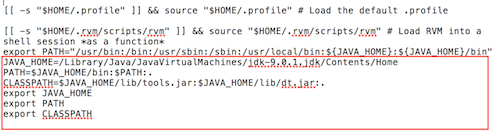
JAVA_HOME=/Library/Java/JavaVirtualMachines/jdk-9.0.1.jdk/Contents/Home
PATH=$JAVA_HOME/bin:$PATH:.
CLASSPATH=$JAVA_HOME/lib/tools.jar:$JAVA_HOME/lib/dt.jar:.
export JAVA_HOME
export PATH
export CLASSPATH
打开终端,使用"source .bash_profile"使配置生效。
输入 echo $JAVA_HOME 显示刚才配置的路径,到这里在Mac配置Java开发环境就算完成!
Hubert@HubertMacBook-Pro ~ % echo $JAVA_HOME
/Library/Java/JavaVirtualMachines/jdk-9.0.1.jdk/Contents/Home
Hubert@HubertMacBook-Pro ~ %
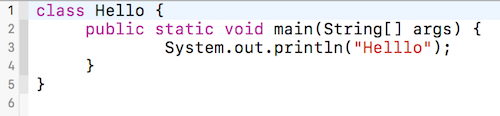
在终端使用 cd 命令定位到你Hello.java文件所在目录。
编译:输入指令如下,这时候你可以看到Hello.java所在目录下新生成了一个Hello.class文件
javac Hello.java
运行:指令如下
java Hello
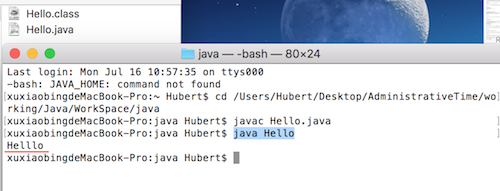
JDK:Java Development Kit
JRE:Java Runtime Environment
Java:Java Virtual Machine
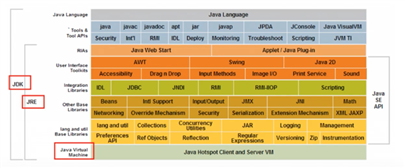
原文:https://www.cnblogs.com/hubert-style/p/14596505.html